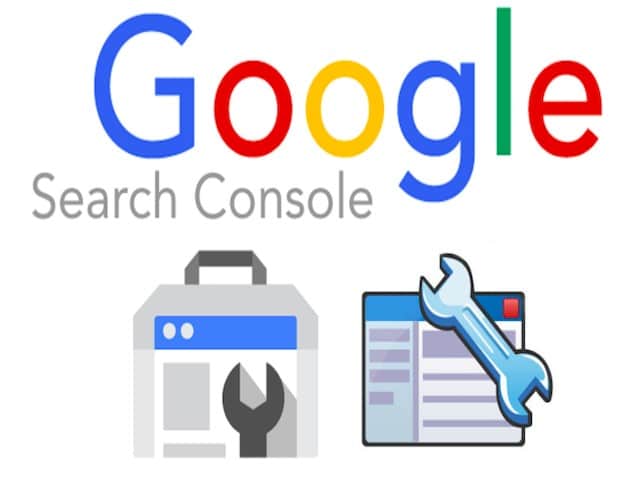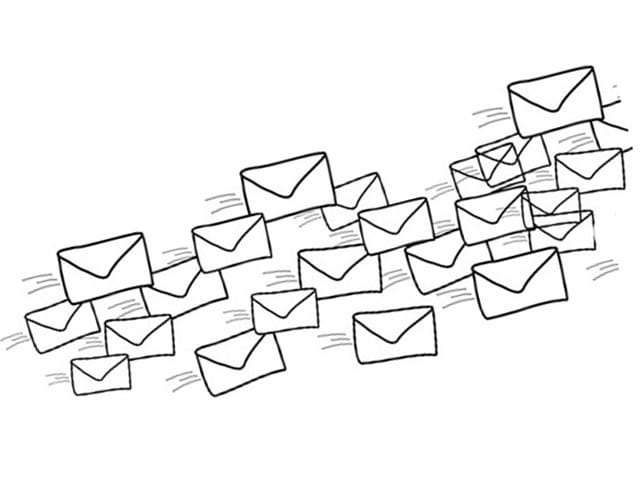ブログで集客したいのに
なかなかうまくいかない人の神ツール♪
それがGoogle Search consoleなんです。
けど、これ、設定するのなんだか難しそう・・・・って
思っていませんか?
今回はあなたのサイトをGoogle Search Consoleに登録してみる方法をお伝えしますね♪
- Search Consoleにサイトを登録する
- 所有権の確認をする
- プラグイン『Google XML Sitemaps』をインストールして有効化しておく
- サイトマップを送信する
Googleアカウントを登録する
Googleのアカウントがない方はまずはアカウントを登録♪
Googleアカウント作成ページ にアクセス♪
ここでGoogleアカウントを作成してくださいね。
Google Search Consoleにサイトを登録する
まずは
Google Search Console にアクセスしましょう♪
https://search.google.com/search-console/about?hl=ja&utm_source=wmx&utm_medium=wmx-welcome
画面の下にある「今すぐ開始」をクリック♪
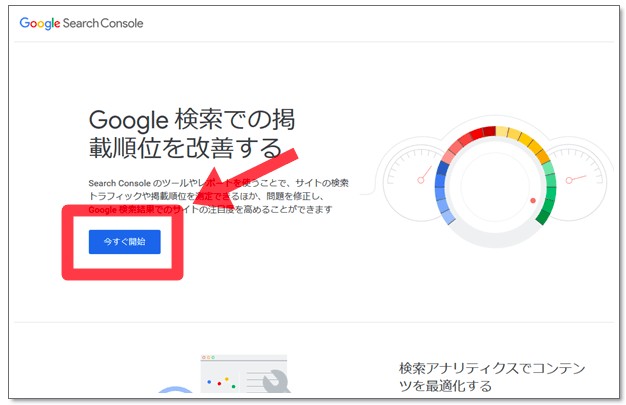
ここで

あなたのサイト名を入れて
例:
サイト名を入れたら、下の「プロパティを追加」をクリック♪
Googleに認識してもらう
ここで、あなたのサイトがあなたのものだっていうことを
Googleに認識してもらいます。
HTMLを入れる方法もあるのだけど
実はGoogleアナリティクスに登録しておくと
ポチッとすれば一瞬で終わってしまいます。
登録はこちらから♪
analytics.google.com/analytics/web/
「所有権の確認」というページが出てきたら
「その他の方法」の
「Googleアナリティクスのアカウントを使用する」をクリック♪
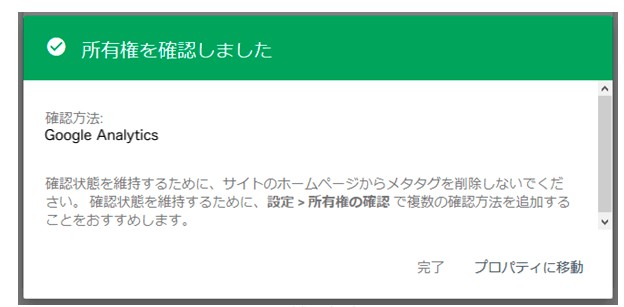
この画面が出ればOK♪
この他にも3つの方法があります♪
HTMLをアップロード
特別な HTML ファイルをサイトにアップロードして、そのサイトの所有権を確認できます。
HTMLタグ
特定のページの HTML に <meta> タグを追加すると、サイトの所有権を確認できます。
Google タグ マネージャー
Google タグ マネージャーのアカウントをお持ちの場合は、Google タグ マネージャー コンテナ スニペット コードを使用して、サイトの所有権を確認できます。
これを
WWWありバージョン http://www.makevalue-spirit.com
WWWなしバージョン http://makevalue-spirit.com
Httpsバージョン https://makevalue-spirit.com
の3つを登録しておいてくださいね♪
WordPressでプラグイン『Google XML Sitemaps』をインストールして有効化する
次にwordpressのサイトで「新規追加」
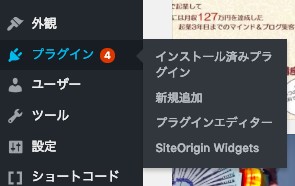
「Google XML sitemaps」と入力
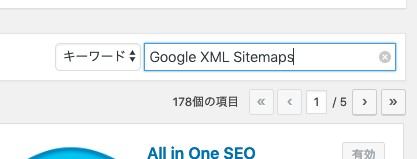
「今すぐインストール」をクリック→「有効化」する
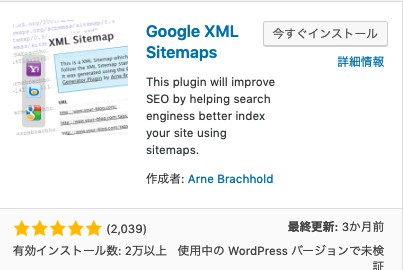
これでインストールが完了♪
サイトマップを送る
もう一度「Google Search console」のサイトに戻って
左にある「サイトマップ」を選択
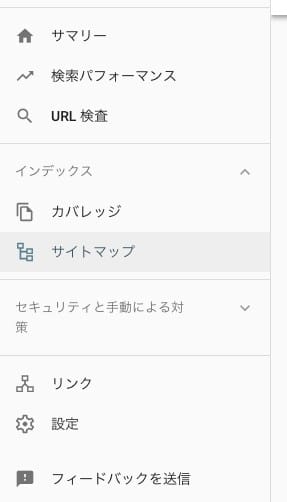
ここで「sitemap.xml」と入力して『送信』ボタンをクリック♪
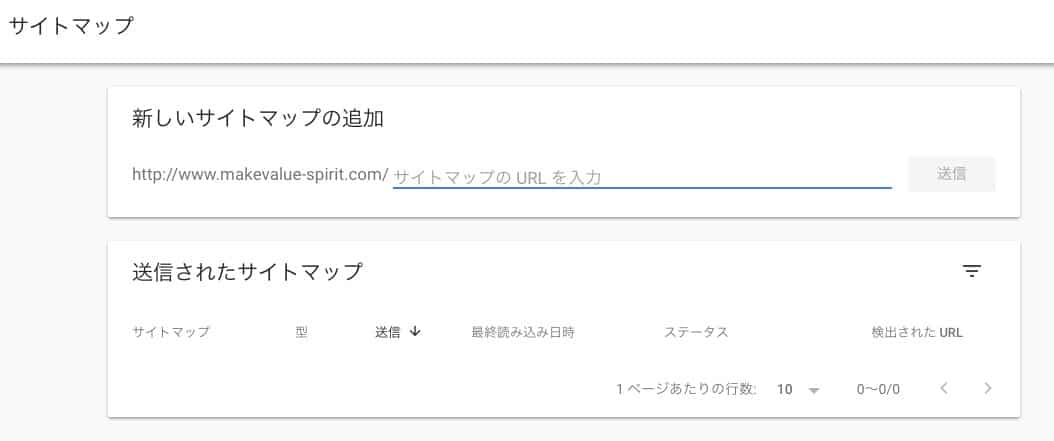
これで完了です♪
まとめ
いかがでしょうか?
Google Search Consoleを使うと
- あなたのホームページがちゃんと稼働しているか
- 何かエラーが出ていないか
- どんなキーワードで検索されているか
- Googleに登録されているか
がすぐにわかるツールです。
しかも無料!!!
ぜひ設定してみてくださいね♪